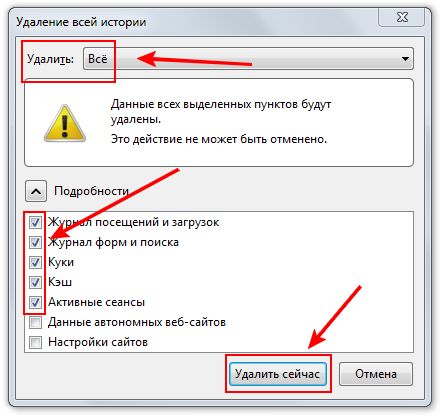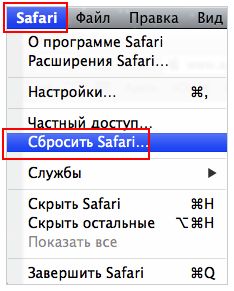-Музыка
- Gregorian - Moment Of Peace
- Слушали: 1172 Комментарии: 0
- Shivaree - Goodnight Moon
- Слушали: 37965 Комментарии: 0
- АЛЬБЕРТ АСАДУЛИН
- Слушали: 20260 Комментарии: 0
- Юлия Михальчик - "Лебедь белая".
- Слушали: 28614 Комментарии: 1
- Mariah Carey - My All
- Слушали: 12618 Комментарии: 1
-Рубрики
- рецепты (1662)
- мясо (389)
- закуски (225)
- овощи (191)
- рыба (144)
- салаты (137)
- блины оладьи и др (130)
- молоко (115)
- соусы и приправы (90)
- чай кофе и др (88)
- запекаем (46)
- супы (45)
- крупы и макароны (25)
- мультиварка (24)
- кухонная техника (15)
- вязание (1275)
- спицы (657)
- крючок (210)
- вязание+ткань\кожа\мех (43)
- выпечка сладкая (1164)
- торты (341)
- пирожки.пироги,булочки и др. дрожжевая выпечка (190)
- тесто с содой и песочное (185)
- рулеты,рогалики (61)
- куличи и пасхи (56)
- кексы (47)
- здоровье (1085)
- красота (204)
- заготовки консервирование (819)
- модели для шитья (687)
- шитье и крой (517)
- интернет (531)
- компьютер (246)
- выпечка не сладкая (496)
- хлеб и булки (143)
- дрожжевое тесто (107)
- быстрое тесто (99)
- своими руками (464)
- игрушки (66)
- мебель, (66)
- плетение из газетных трубочек (64)
- шторы,подушки и др. предметы интерьера (55)
- сумки (47)
- бижутерия (21)
- холодный фарфор (3)
- наука и жизнь (441)
- психология (207)
- Магия и заговоры (373)
- десерты (321)
- конфеты и др мелкие сладости (55)
- история мифы и легенды (292)
- НОВЫЙ ГОД (269)
- художники (254)
- книги и журналы (233)
- Города и страны (228)
- вышивка (191)
- сад и огород (182)
- Интерьеры (169)
- декупаж (165)
- дом и быт (157)
- для ванны (43)
- для кухни (37)
- музыка (149)
- худож.фильм (138)
- радиоспектакли и аудиокниги (7)
- Религия и молитвы (119)
- СССР (96)
- готовим по ГОСТу (54)
- стихи и проза+юмор (95)
- природа (77)
- винный погребок (68)
- Все для Лиру (45)
- строительство и ремонт (42)
- Флора и фауна (31)
- ПАСХА (24)
- фентези и фантастика (17)
- приусадебное хозяйство (14)
- отдых,курорты,санатории (6)
- фен шуй (6)
- автомотожизнь (3)
-Поиск по дневнику
-Подписка по e-mail
-Интересы
вязание здоровый образ жизни интерьеры книги кулинария путешествия рукоделие фантастика и фентези во всех проявлениях шитье
-Постоянные читатели
-Сообщества
Участник сообществ
(Всего в списке: 34)
Осознанные_сновидения
Вязаный_вальс
Дизайн_комнаты
Фэнтези_Дизайны
Пир_на_весь_мир
Рецепты_домохозяек
Мир_рукоделия
Hand_made_TOYS
Читальный_зал
Всё_о_магии
ПРИГОТОВИМ_И_СЪЕДИМ
Всем_Вкусно
О_женщинах_и_для_женщин
Декупажный_Бум
БУДЬ_ЗДОРОВ
Лучшие_рецепты_интернета
Царство_Кулинарии
Вяжем_спицами_и_крючком
Секреты_здоровья
Интерьер
книги
Книжный_БУМ
НАШ_САД
Школа_кулинара
_Поиск_Картинок_
pro_Chtenie
Я_-_МАСТЕРИЦА
ЯРМАРКА_РУКОДЕЛИЯ
Моя_кулинарная_книга
Мировая_Кулинария
Вкусно_Быстро_Недорого
Только_для_женщин
Книга-лучший_друг
OSINKA_CLUB
Читатель сообществ
(Всего в списке: 2)
Золотые_блоги_Лиру
Рецепты_блюд
-Трансляции
-Статистика
>Чистим куки и кеш в браузерах, возвращаем фон в Дневник |
Цитата сообщения _Lyubasha_K_

|
Серия сообщений "Все для Лиру":Все для ЛируЧасть 1 - >На что обратить основное внимание при оформлении материалов на сайте?
Часть 2 - >Где скачать красивые шрифты
...
Часть 4 - >Супер удобная программа. Забираем видео, флеш и т.д. без шума и пыли.Плюс учимся html
Часть 5 - >Видеоуроки для новичков ЛиРу
Часть 6 - >Чистим куки и кеш в браузерах, возвращаем фон в Дневник
Часть 7 - >Урок повторение про Симпатии на Лиру
Часть 8 - Очередная угроза на Лиру
...
Часть 43 - >Сайту Exler.ru исполнилось 19 лет - прочитайте, плиз!
Часть 44 - >Урок со скриншотами от Валюшки Беги: Как избавится от назойливой рекламы с помощью расширения "Tampermonkey".
Часть 45 - >Как сохранить свой Дневник на компьютер
| Комментировать | « Пред. запись — К дневнику — След. запись » | Страницы: [1] [Новые] |